År inden smartphones var en ting, var Nokia en af de første producenter til at tilføje IR blaster til sine dumbphones. Brugen tilfælde var temmelig begrænset, dog som den kolde faktor typisk sluttede efter sjov af at slukke tv'er på Circuit City døde off.
Men IR får sin anden vind i en ny bølge af smartphones, der pakker teknologien, nemlig S4. Denne gang er brugen tilfældet meget mere håndgribeligt, hvilket udgør en reel trussel mod den traditionelle fjernbetjening. Drevet af WatchOn (og Peel), er S4 mere end blot en erstatningsklipper - det er en intelligent følgesvend, der kan ændre måden du surfer på, tilpasser din oplevelse ud fra dine (og dine venner) interesser.
Det er i hvert fald løftet. Sådan konfigurerer du din S4 som universel fjernbetjening, der styrer dit hjemmebiografsystem og giver dig personlige anbefalinger baseret på dine interesser.
(Og for posten kan du stadig kun kontrollere noget tv, du kommer på tværs af.)
Lancering af appen

Start appen WatchOn, som blev forudinstalleret på din S4. Når du åbner appen for første gang, bliver du bedt om at overgive lidt information om dig selv, som hvad slags du kan lide og hvilke sportsgrene du er i. App'en vil endda anmode om dit navn og køn. Det er en række spørgsmål, der kan være afskrækkende for en første bekendtskab, men WatchOn skal kende disse ting for at levere relevante, personlige anbefalinger om, hvad man skal se.
Hvis du hellere ikke vil videregive, skal du vælge muligheden for at springe over. (Du kan altid gå tilbage senere via Indstillinger.)
I slutningen af denne proces vil du blive taget direkte til den primære WatchOn-grænseflade, hvor appen allerede er begyndt at oprette et katalog med shows, der er skræddersyet til din smag og baseret på den kabeludbyder, du tidligere nævnte.
Men før vi dykker ind i den grænseflade og lærer om funktionerne, skal du stadig parre din telefon med dit tv, kabelboks og andre komponenter, så det kan fungere som din universelle fjernbetjening.
Parring af din telefon

Det er mærkeligt nok, at appen ikke omfatter processen med at parre din telefon med dit tv (og andre komponenter) i den oprindelige opsætning. I stedet vil du parre tv'et og kabelboksen først og derefter andre komponenter (som en streaming media player) i en anden del af appen. (Hvorfor Samsung organiseret det på denne måde er et mysterium.)
I hovedgrænsefladen skal du trykke på fjernikonet øverst til højre og derefter trykke på "Konfigurer nu".
De næste trin er ret ligefrem. Sluk først dit tv. Vælg derefter dit tv-mærke, og cyklus gennem de forskellige koder, indtil dit tv tændes, når du trykker på tænd / sluk-knappen i appen. (Når det endelig sker, ved du, at det er helt acceptabelt at blive alt for spændt.)
Følg en lignende installationsproces for at parre S4 med din set-top box. De fleste gange bør parringen ske ved første forsøg. Men hvis det ikke virker, skal du sørge for, at du tillader nok tid til kabelboksen eller fjernsynet til at registrere koden, og sørg for, at telefonen har en klar synsvidde til dit tv eller kabelboksens IR-modtager.
Hvis du vil konfigurere yderligere komponenter - f.eks. En streaming media player, dvd-afspiller eller AV-receiver - gå tilbage til hovedgrænsefladen, tryk på menuknappen og gå til Indstillinger. Tryk under "Værelse" på Mit værelse og derefter Mine enheder nederst. Du starter med at vælge, hvilken type komponent du vil tilføje, og følg simpelthen den samme proces, du gjorde for parring af dit tv og kabelboks.
Nu, at alle enheder er parret med din telefon, er det tid til at tage opsætningen til et spin. Du er næsten klar til at grøfte den store stak fjernbetjeninger.
Brug af universel fjernbetjening

Øverst på den grundlæggende universelle fjernbetjening kan du konfigurere genveje til dine yndlingskanaler. Bare tryk på + -tegnet, søg efter kanalen, vælg det og gentag for andre kanaler, du vil tilføje (grænsen er ca. 4-5), før du trykker på "Udført".
Du undrer dig nok: Har jeg brug for at låse min telefon op og starte appen hver gang jeg vil få adgang til fjernbetjeningen? Selvfølgelig ikke.
Hurtig adgang til fjernbetjeningen
Dette er indstillingerne, der gør denne app til at fungere godt: næsten øjeblikkelig adgang til fjernbetjeningen. Trods alt konkurrerer WatchOn med kendskabet til den samme type fjernbetjening, du har brugt siden søndag tegneserier blev en ting.
For at starte skal du trykke på menuknappen og derefter gå til Indstillinger. Her under meddelelser har du to muligheder. Automatisk skærm er det bedste valg, fordi det faktisk viser fjernbetjeningen på låseskærmen. Der er dog et andet trin - du vil indstille det, så fjernbetjeningen kun vises, når den ved, at du er hjemme. For at gøre det skal du trykke på indstillingen (tryk på "Automatisk visning") og derefter Hjem (hvis det tv, du netop har oprettet, er hjemme.)
Når det er valgt, skal du trykke på "Vælg metode" for at angive, hvordan din telefon genkender den placering, du befinder dig i. Her synes Wi-Fi at være den bedste løsning. Når det er aktiveret, vises fjernbetjeningen kun, når du er tilsluttet det Wi-Fi-netværk.
For at teste funktionen skal du låse din telefon og derefter vække den op. Du får se fjernbetjeningen på låseskærmen og en genvej til WatchOn-appen.
Tilbage i Indstillinger, den anden mulighed under Meddelelser, "Vis fjernbetjening på meddelelsespanel", er ret ligetil - når aktiveret, og appen kører, vises en mini-fjernbetjening i din notifikationsskygge. Skru bare ned fra toppen af din telefon til enhver tid for at få adgang til den.
Surfing det personlige katalog
Nu hvor dit hjemmebiograf er parret med din telefon, og du er bekendt med at bruge WatchOn som standard fjernbetjening, er det tid til at grave ind i den største fordel ved at bruge din S4 som universel fjernbetjening: personlige anbefalinger og en forbedret tv-guide.
Hver gang du starter appen, vender WatchOn tilbage til at vise dig anbefalinger til shows, der flyder i øjeblikket. I bunden kan du dog gå videre til senere showtider. Når du vælger et show fra det flisebelagte katalog, vises et kort med et miniaturebillede sammen med en beskrivelse af filmen eller episoden. Fra kortet kan du skifte til den pågældende kanal, indstille en optagelse (hvis du har en DVR) og indstille en påmindelse.

Du kan blive fristet, men afskedig ikke disse muligheder for at kunne lide eller ikke lide showet fra info kortet. Jo mere du kan lide eller ikke kan lide shows og film, desto bedre vil anbefalingerne være. Bedst af alt, når du ikke kan lide et show, vil WatchOn aldrig anbefale det til dig igen. (Beklager, "Real World" måtte gøre det.)
Vi sagde WatchOn var smart, men vi sagde ikke, at det var geni - nogle gange vil disse anbefalinger bare ikke gøre. I så fald er der et par andre måder at opdage shows og film i appen.
I øverste venstre hjørne skal du trykke på menuknappen for at vise sidebjælken. Øverst kan du søge efter et bestemt show eller skifte gennem kategorier som film, tv-programmer og sport for at vise al programmering i disse kategorier (uden nogen filtrering til personlig brug).
Men den bedste funktion i dette sidebjælke er Channel Guide. Indtil der tilbydes a la carte-kabelpakker, er et af de største problemer med den nuværende tilstand af kabel, at du ofte skal gennemse dusinvis af uinteressante eller irrelevante kanaler, før du lander på en, der friste dig.
Med kanalguiden kan du dog redigere dine fortegnelser, så kun de kanaler, der betyder noget, vises. Du kan endda gemme standarddefinitionskanaler (hvis du har et HD-abonnement.)
Hvis du vil redigere kanalguiden, skal du gå til Indstillinger> Rediger kanaler. Start her med at vælge opløsningen og sproget øverst. Derefter skal du gå tilbage og fjerne markeringen af eventuelle kanaler, du ikke bryr dig om. Når du er færdig, gå tilbage til sidelinjen, gå til kanalguiden, og tjek dine opdaterede, personlige opslag.
Andre nøgleindstillinger
Det er overraskende, hvor robust (og funktionelt!) WatchOn-appen er, så du kan bruge den som en simpel fjernbetjening eller udnytte alle personlige indstillinger og nyttige indstillinger. Hvis du er nysgerrig nok til at dykke ind i sidstnævnte, her er nogle nøgleindstillinger, der kunne forbedre din WatchOn-oplevelse markant.
Tilføjelse af flere værelser
Hvorfor stoppe ved blot et setup? WatchOn lader dig konfigurere flere værelser, så du nemt kan skifte mellem at styre tv'er og hjemmebiografer i forskellige rum.
For at tilføje et andet rum skal du gå til Indstillinger og trykke på "Tilføj værelse". Navngiv appen, indtast din postnummer, vælg din kabeludbyder, og du bliver omdirigeret til hovedskærmen. Derefter skal du parre din telefon med tv'et, kabelboksen og andre komponenter ved at følge processen beskrevet i "Parring af din telefon."
Når din telefon er parret, kan du hurtigt skifte mellem værelser ved at trykke på menuknappen og vælge "Skift værelse."
Tweaking det personlige katalog
Måske er din smag ændret, siden du oprindeligt oprettede appen, eller måske har du "ikke lide" et show du pludselig er i. Heldigvis kan disse præferencer ændres ved at besøge indstillinger og grave gennem mulighederne under Profil. Du kan ændre dine foretrukne / disliked programmer og justere dine foretrukne genrer og sport.
Netflix integration
I et interessant twist integrerer WatchOn også med Netflix og tilføjer anbefalinger om, hvad man skal se på dit katalog. Denne funktion er egentlig bare OK, forvandler kataloget og ikke bliver fuldt integreret på en måde, der giver mening. Men hvis du vil prøve det, skal du gå til Indstillinger, trykke på Netflix nederst, og følg vejledningen for at oprette forbindelse til din Netflix-konto.



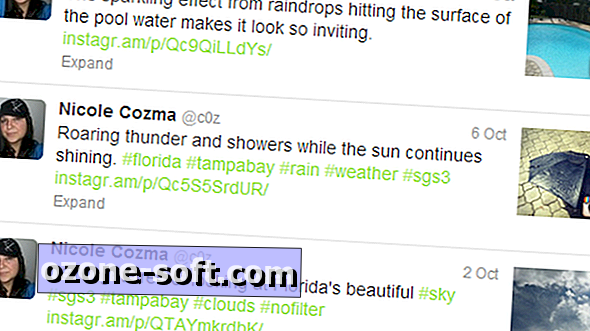









Efterlad Din Kommentar